Media
Voit lisätä ja hallinnoida kuvatiedostoja taustapalvelun Media-näkymässä. Voit luoda myös mediakansioita, ja tallentaa kuvia niihin.
Mediakirjastoon tuomiasi kuvia on mahdollista hyödyntää
tuotekuvina
painikkeiden kuvina kassan ulkoasussa
asiakasnäytöissä vaihtuvina kuvavirtoina.
Käyttäjän tulee kuulua käyttäjäryhmään, jolla on Median kohdalla luku-ja kirjoitusoikeudet jotta hän pääsee tarkastelemaan ja hallinnoimaan mediakirjaston tiedostoja.
Pääset tarkastelemaan Media-näkymää klikkaamalla taustapalvelun valikosta Media.
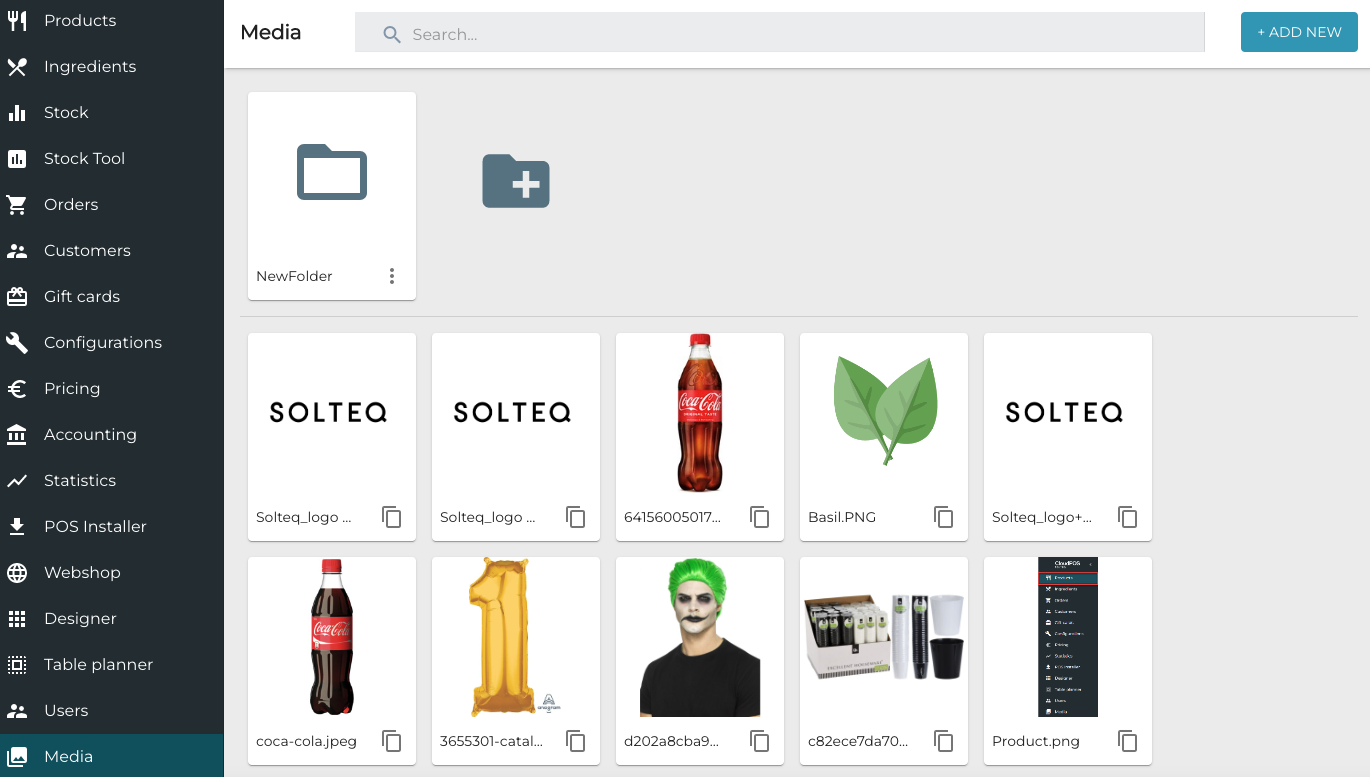
Media-näkymä
Kuvatiedostojen poistaminen ei ole tällä hetkellä mahdollista.
Mediakansioiden luominen
Klikkaa Uusi kansio-kuvaketta.
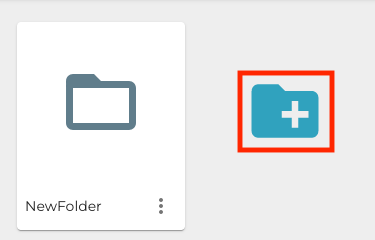
Uuden mediakansion luominen
Klikkaa kolmea pistettä uuden kansion oikeassa alakulmassa.
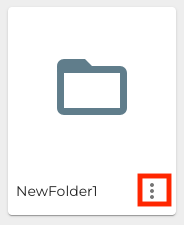
Mediakansion työkalukuvake
Valitse Rename.
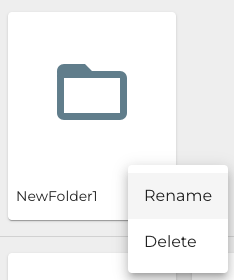
Kansion uudelleennimeäminen
Syötä kansiolle uusi nimi.
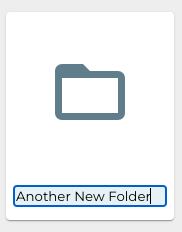
Uuden nimen syöttäminen kansiolle
Kuvatiedostojen tuominen taustapalveluun
Sallittuja tiedostomuotoja ovat PNG JPG.
Tiedoston maksimikoko on 2,00 MB.
(valinnainen) Valitse kansio klikkaamalla sitä.
Klikkaa +Lisää uusi.
Valitse tiedosto.
Klikkaa Avaa.
Mediakirjaston kuvien käyttäminen tuotetiedoissa ja/tai kassan painikkeissa
Kopioi kuvatiedoston URL-osoite klikkaamalla Kopioi-kuvaketta kuvakortissa.
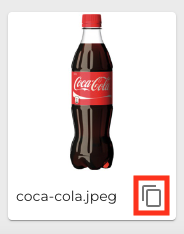
Kopioi-kuvake kuvakortissa
Voit nyt liittää kuvatiedoston osoitteen
Valitse mediakirjasto asiakasnäytölle
Klikkaa Asetukset ja valitse työasema, jota käytät asiakasnäyttönä.
Mene työaseman asetuksissa Interaction Service-kohtaan ja klikkaa +Uusi.
Klikkaa kuvaketta Mediakirjasto-kentässä.
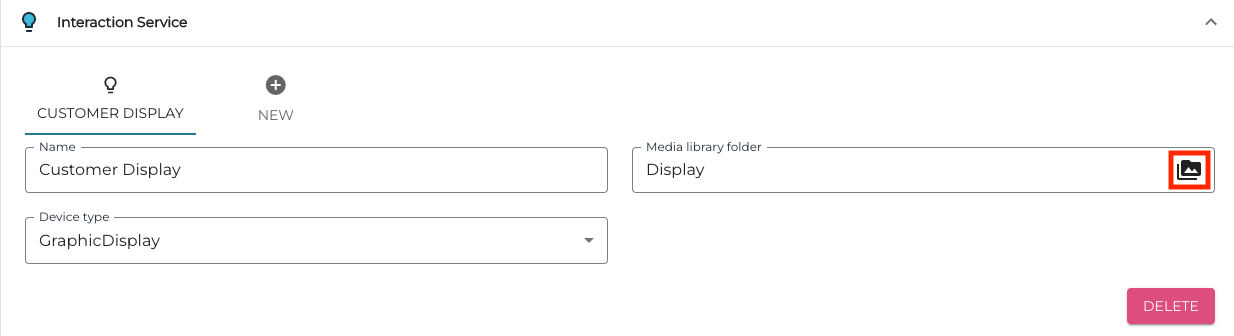
Media-kuvake
Valitse joko olemassa oleva kansio (A.) tai luo uusi kansio (B.) Valitse tiedosto -ikkunassa.
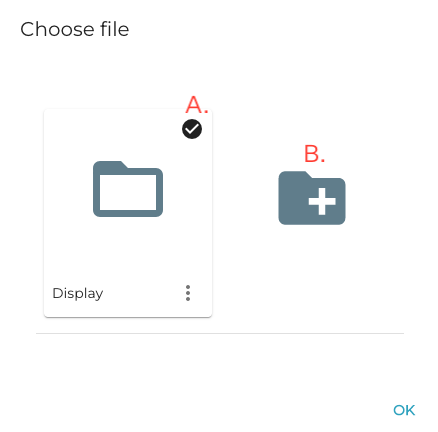
Valitse tiedosto -ikkuna
Tallenna muutoksesi klikkaamalla OK.
Suorita Päivitä tiedot -toiminto työasemalla. Tämän jälkeen mediakirjasto on käytössä asiakasnäytöllä.
